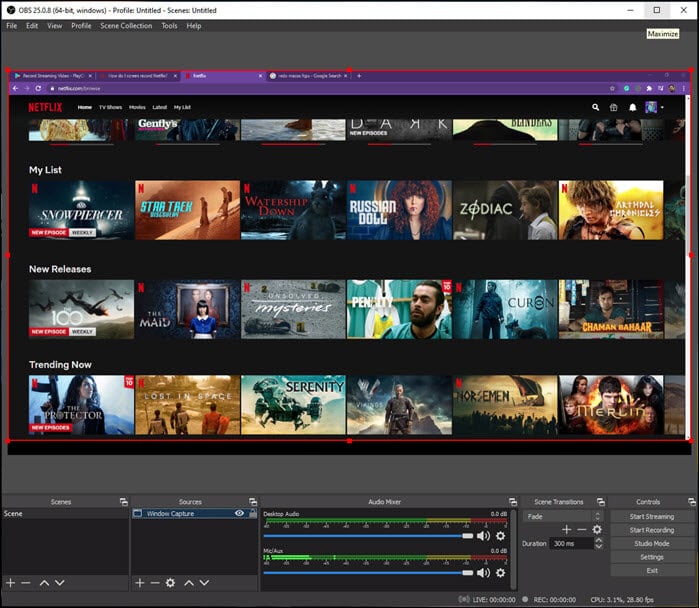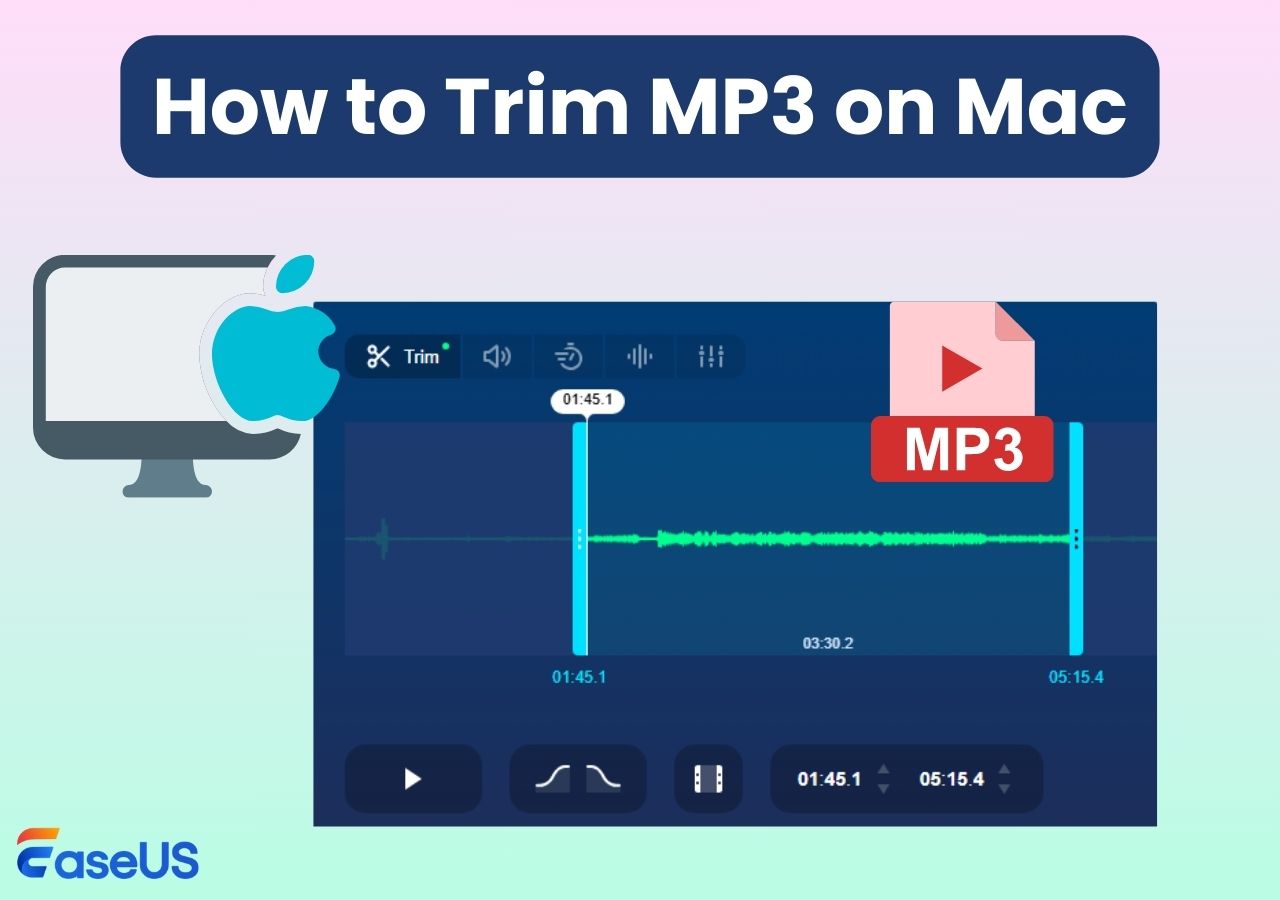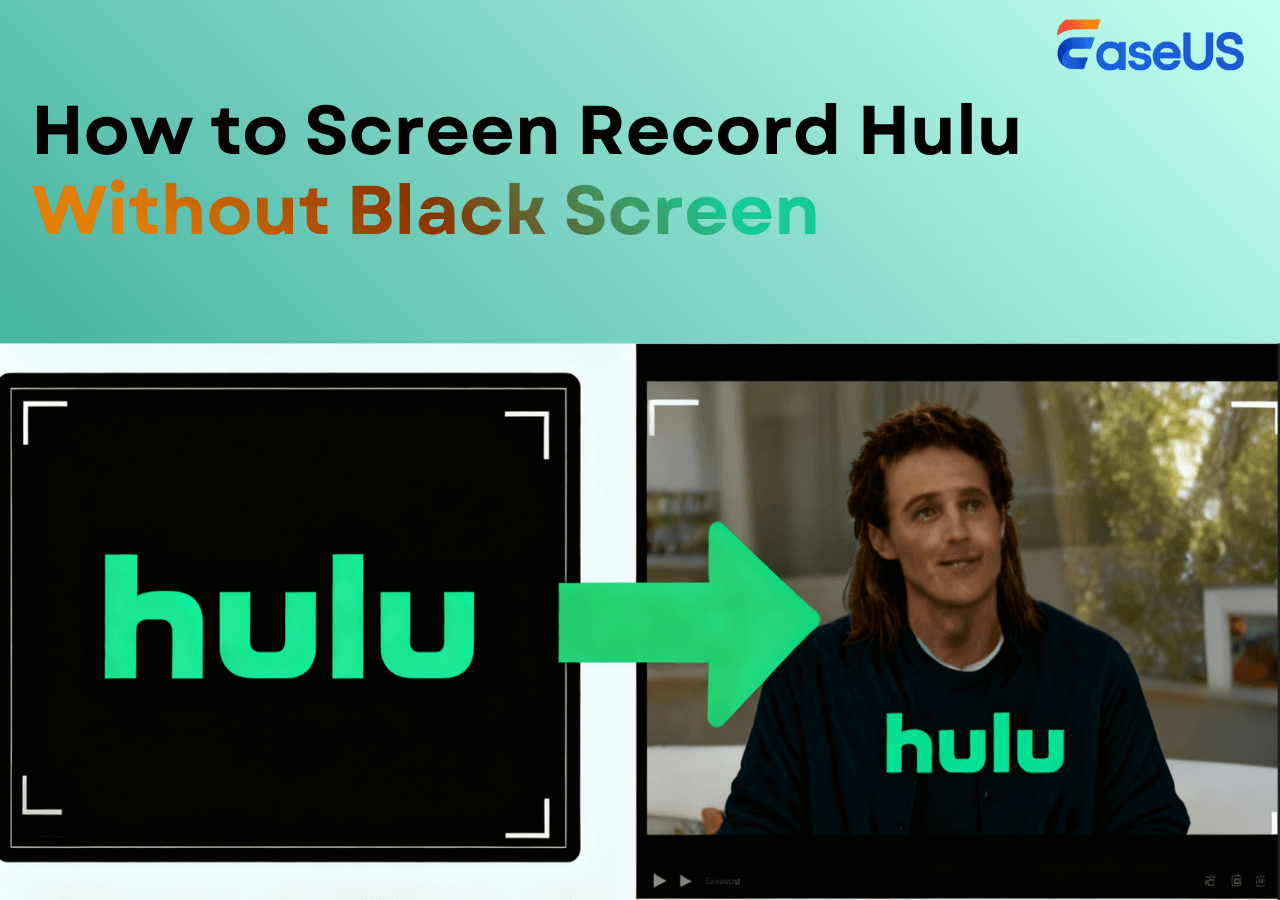-
![]()
Agnes
Agnes已經在EaseUS工作超過4年,有著豐富的技術文章寫作經驗。目前,寫過很多關於資料救援、硬碟分割管理或備份還原相關文章,希望能幫助用戶解決困難。…查看作者資訊 -
![]()
Gina
謝謝閱讀我的文章。希望我的文章能夠幫你輕鬆有效地解決問題。…查看作者資訊 -
![]()
Harrison
希望以簡單易懂的文筆,帶給讀者輕鬆好讀的科技文章~…查看作者資訊 -
![]()
Bruce
贈人玫瑰,手有餘香。希望我的文章能夠幫到您。…查看作者資訊 -
![]()
Ken
網路上的科技文章琳瑯滿目, 希望在您閱讀我的文章後可以幫助到您…查看作者資訊 -
![]()
Zola
一位科技愛好者和人文社科的忠實學者,希望通過科技和大家一起更好地理解世界…查看作者資訊
本文內容
0瀏覽次數 |
0分鐘閱讀
由於 Nintendo Switch 不允許直接錄製螢幕,因此捕捉 3DS 遊戲玩法變得很困難。然而,當你應用正確的方法時,這並不是一件困難的任務。錄製遊戲過程後,您可以將遊戲過程影片分享給朋友或輕鬆上傳到社交平台。
本文提供了有關如何使用和不使用擷取卡錄製 3DS 遊戲的資訊。此外,您還可以了解 3DS 擷取軟體和最好的 3DS 擷取卡。按照它找到合適的方法。
如何使用擷取卡擷取 3DS 遊戲畫面
錄製 3DS 遊戲過程需要四種工具:
- ✅採集卡是必不可少的,主要用於遊戲愛好者錄製大量遊戲影片並上傳到網路上
- ✅一台電腦來顯示顯示器
- ✅需要可靠的遊戲錄影器才能在電腦顯示器上捕捉 3DS 遊戲玩法
- ✅兩條 HTML 電纜
準備好後,請查看以下逐步指南來記錄您的 3DS 遊戲過程!
第 1 階段:準備一張 Nintendo 3DS 採集卡
要捕捉您最喜歡的 Nintendo 3DS 遊戲,請先準備一張 Nintendo 3DS 擷取卡。一種建議是使用 Elgato HD60 S,它可以以 1080 幀速度和 60 FPS 捕捉素材。這款採集卡可讓您有效率地處理任天堂遊戲。它與 Nintendo 3DS 遊戲以及 PS5、Xbox One 等其他遊戲相容。您可以從 Amazon 等線上商店購買這款有用的採集卡。

將擷取卡安裝到3DS遊戲機和電腦上
取得擷取卡後,將其安裝在 3DS 擷取裝置或遊戲機和電腦上。將 HDMI 電纜從控制台連接到輸入端口,然後將另一根 HDMI 電纜從卡的輸出端口連接到顯示器。然後,將 USB 插入電腦以將其與擷取卡連接。
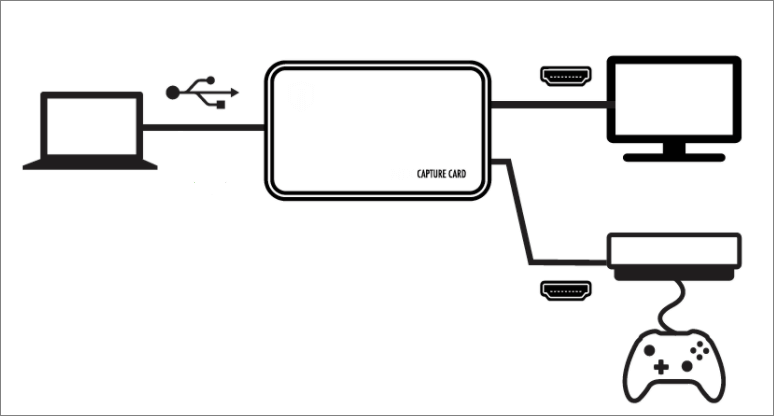
第 2 階段. 使用桌上型螢幕錄影機錄製 3DS 遊戲
現在,3DS 遊戲就顯示在您的電腦上。您需要做的是使用螢幕錄影軟體來記錄螢幕上發生的情況。像 EaseUS RecExperts 這樣有用的工具可以讓您在電腦上捕捉高解析度的遊戲影片。它是一款功能齊全的遊戲錄製器,因為它允許您將幀速率更改為最高 60。此外,使用這款一體化遊戲錄製軟體,您可以錄製電腦螢幕的任何區域。
這款高效率的螢幕錄影機的主要特點:
- 允許同時捕獲視頻和音頻
- 使用進階設定錄製桌面音頻
- 用聲音捕捉熱門會議
- 以多種格式匯出視頻,如 MP4、MOV 等。
恭喜您有機會免費試用!立即下載。
以下是示範如何使用它的步驟清單。
步驟 1. 啟動您想要錄製的遊戲。接下來,開啟 EaseUS RecExperts,然後點擊主介面上的「遊戲」模式。

步驟 2. 選擇您想錄製的遊戲,然後,您設定是否要錄製音訊和網路攝影機。完成後,點擊 REC 按鈕開始遊戲錄製。
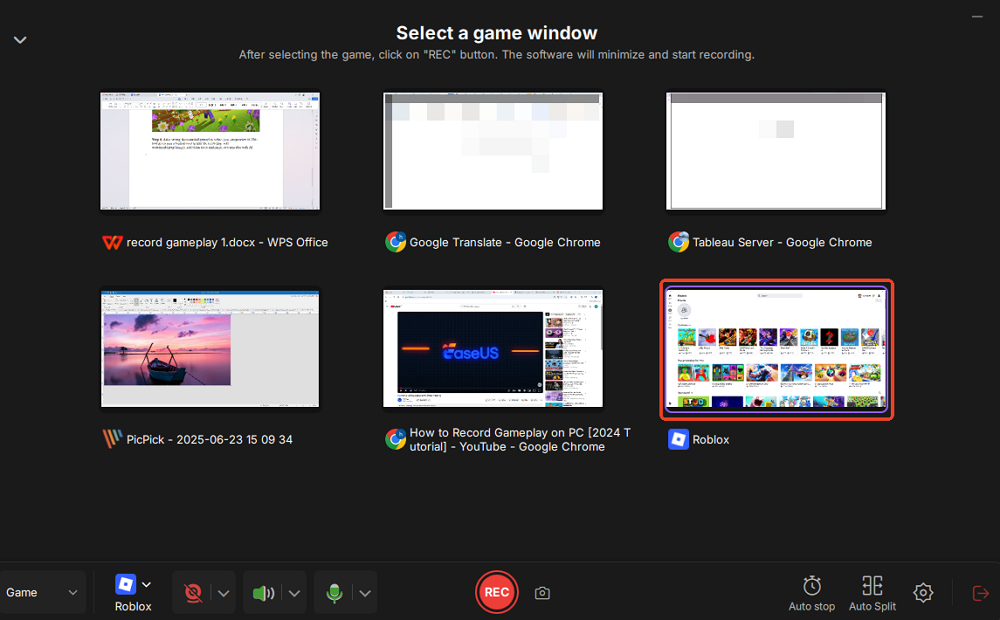
步驟 3. 系統會彈出一個浮動工具列,方便您暫停或停止錄製。此外,相機圖示可用於螢幕截圖,計時器圖示可用於設定自動停止錄製。
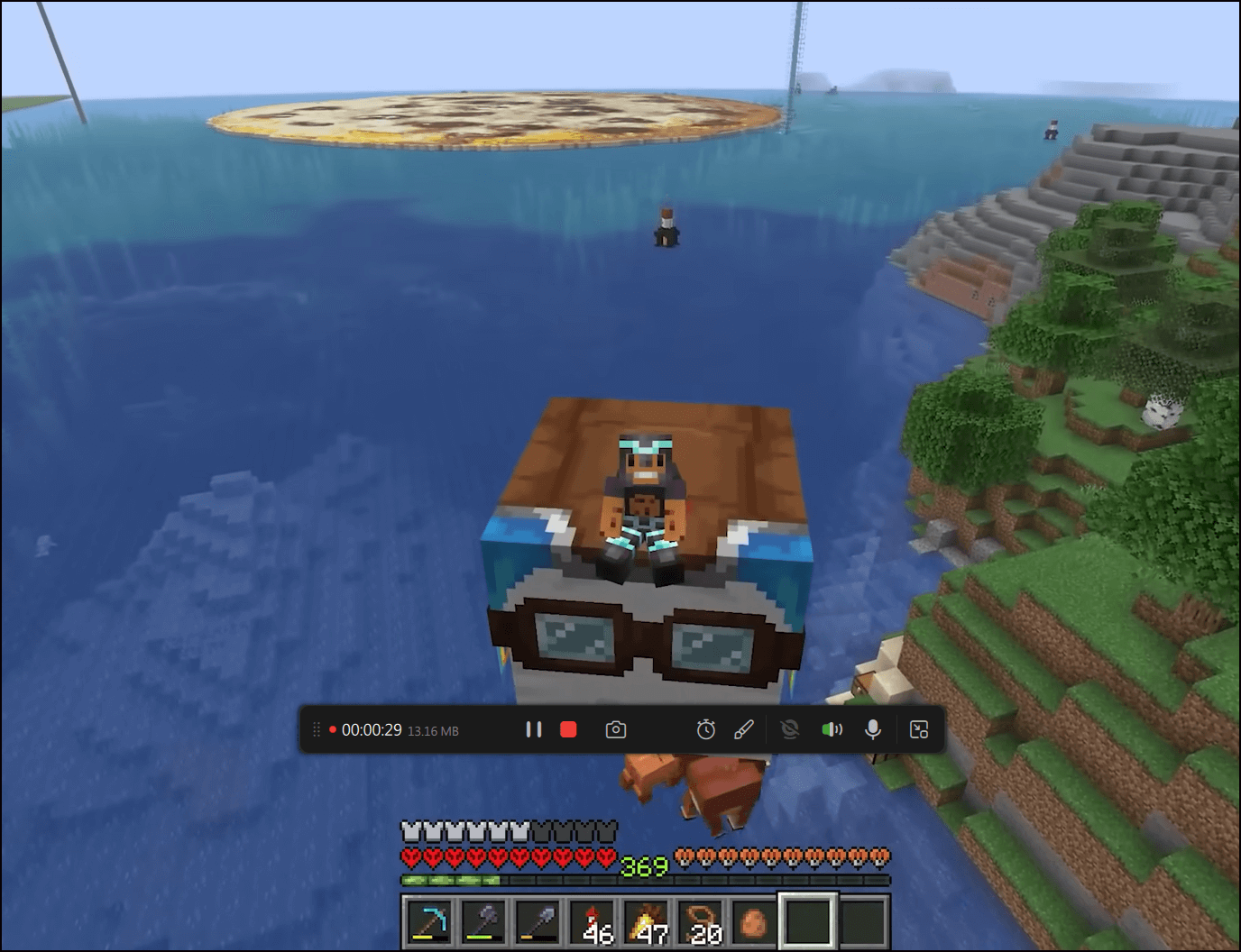
步驟 4. 結束錄製遊戲後,您可以查看影片內容。並可以剪輯、新增浮水印(文字/影像)、新增影片簡介和結尾,或使用 AI 進行文字轉錄。
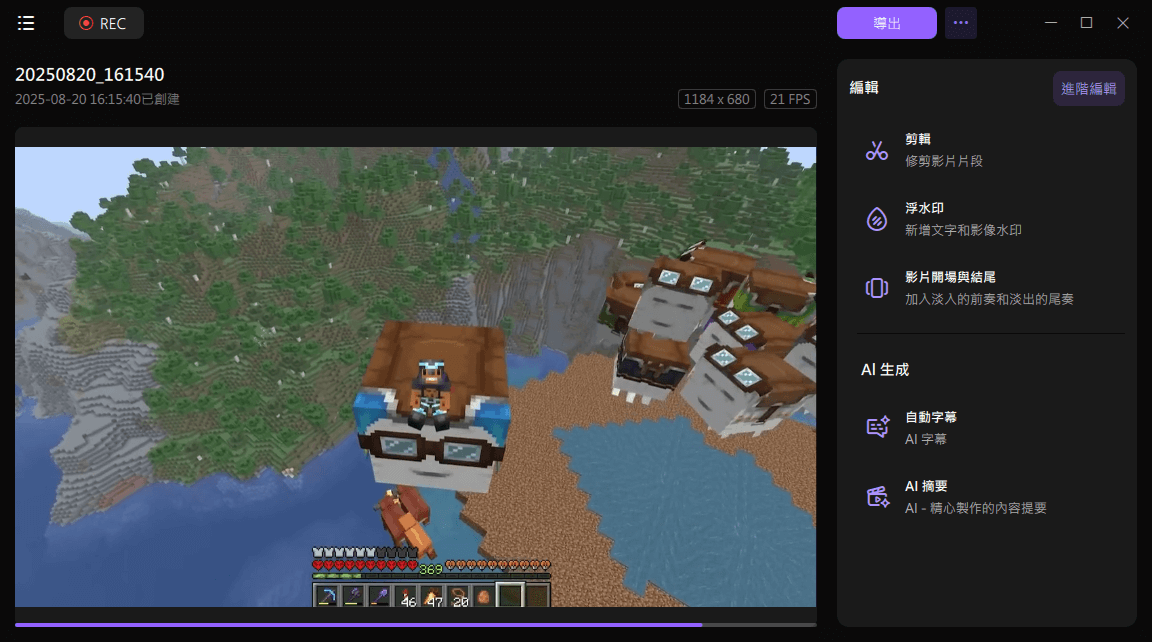
如何在沒有擷取卡的情況下錄製 Nintendo 3DS 遊戲
有些人不會使用採集卡,因為這會導致高額額外費用。因此,可以使用相機或智慧型手機來串流 3DS 遊戲。
- 準備工作:
- 相機或智慧型手機
- 手機或相機支架
- 安靜的錄音環境
應用這種方法有一些好處。首先,您可以省錢,因為內建手機相機可以實現這一點。其次,它節省時間,因為您不必插入 USB 或迷你 USB,這非常複雜。如果你是初學者,這個方法比較適合。
但是,您應該注意到它的缺點。背景噪音很難控制,這會對影片品質產生負面影響。此外,像螢幕錄影機那樣應用高階手機調整的方法很少。在採用這種方式之前,要考慮清楚你想要讓影片達到什麼效果。

現在,請查看以下有關如何在 3DS 上錄製遊戲玩法的指南。
步驟 1. 將相機/智慧型手機固定在三腳架上。然後,調整拍攝角度以完全覆蓋螢幕。另外,調整光線和背景以確保錄音夠清晰。
步驟 2. 現在,打開相機/智慧型手機並運行 3DS 遊戲控制台。
步驟 3. 完成後,關閉遊戲並將影片保存在相機/智慧型手機上。
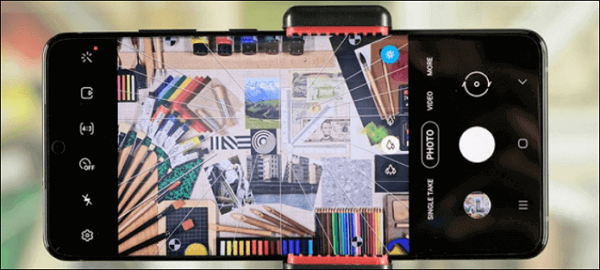
同時,為了豐富視頻,您可以將其上傳到計算機並使用視頻編輯器。 EaseUS Video Editor是一個很好的推薦,因為它擁有大量的編輯功能,可以讓您的 3DS 遊戲影片更具吸引力。
結論
這篇文章為您提供了兩種記錄 3DS 遊戲玩法的有效方法。如果您想捕捉高品質的遊戲視頻,建議使用最好的 3D 擷取卡和 EaseUS RecExperts。如果您想嘗試這種方法,請不要忘記購買採集卡。另外,免費下載遊戲記錄器!
如何錄製 3DS 遊戲常見問題解答
1. 沒有擷取卡如何錄製3DS?
要在沒有擷取卡的情況下錄製 3DS 遊戲,您可以嘗試使用數位相機或智慧型手機。只需將裝置固定在三腳架上,然後按一下錄製按鈕即可開始錄製。
2. 有沒有辦法錄製3DS螢幕?
是的。您可以使用採集卡連接電腦和裝置。完成後,您就可以使用一些螢幕錄製軟體來錄製 3DS 螢幕。